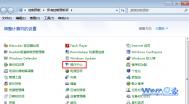MAC用户在没有使用Time Machine时,在MAC上插入空白USB 存储设备后,总会出现一个是否将其作为备份磁盘的系统提示。很多用户都讨厌这个提示,那么该如何将这个提示关掉呢?

解决方法:
首先打开终端(应用程序 – 实用工具 – 终端.app),然后输入以下命令:
defaults write com.apple.TimeMachine DoNotOfferNewDisksForBackup -bool TRUE
注销并重新登录系统,修改就会生效了。
(本文来源于图老师网站,更多请访问http://m.tulaoshi.com/diannaorumen/)如果你需要恢复此提示,则再次打开终端,输入以下命令就可以了(也要注销并重新登录系统修改才会生效)。
defaults delete com.apple.TimeMachine DoNotOfferNewDisksForBackup
(本文来源于图老师网站,更多请访问http://m.tulaoshi.com/diannaorumen/)如果你的电脑上也没有使用Time Machine为系统备份,为了关闭那个讨厌的系统提示,就可以使用这个命令行,将它关掉。